letöltés kezelő letöltése Master - részletek

Ez a bejegyzés lesz szentelt menedzser Download Master letöltés. Véleményem kell minden számítógépre, örülnek, amikor a felhasználó PC.
Az első és legfontosabb, a célja ennek a Programs- gyors letöltésével fájlokat az internetről. Hidd el, ez sokkal gyorsabb, mint a szabványos böngésző modult. Ezt úgy érjük rovására törés fájlokat patakok.
A kényelem a program be van építve, így a böngészők, mint az Opera, Mozilla Firefox, Chrome Új. Google Netscape Communicator, Internet Explorer és mások, lecserélve a standard letöltés modulokat. Aki nem tudja, mi az a böngésző valószínűleg már megvalósult. Más szóval, ez egy ablak az internetre! Nos, én nem fog a dzsungelbe. De csak a három fő pontot.
Főbb jellemzők Download Master Download Manager
>- növeli a letöltési sebesség (azaz a folyamat növelheti ezt ugyanolyan sebességgel, és nem csak gyorsabban fut, mint más standard modulok)
- továbbra is megszakadt letöltés (mivel ez egy fontos tényező, különösen akkor, ha letölteni semmit néhány órát, és hirtelen, a folyamat megszakad, még ha csak néhány seconds- „levelet, minden elveszett” „)
- Ez lehetővé teszi, hogy a letöltött fájlok kezelése (amely bővíti a használata a program)
Hol lehet letölteni és hogyan beütése nagy részletességgel
Kezd dolgozni, de azt akarom, hogy figyelmeztessen, ha nyitás után a következő kis ablak lépni az útmutatásokat olvassuk, az ablak eltűnik. Ne aggódj, akkor megtalálja az alján a tálcán, kattintson az ikonjára, hogy hívja vissza. Először le kell töltenie a letöltési menedzser, még a régi módon.
Kattints az alábbi szavakkal: -> ITT. A böngésző ablak alatt a zöld téglalap a szót angolul találunk a következő sort: „” letöltéséhez Download Master 5.14.2.1329 '(a számok eltérőek lehetnek). Kattintson rá. Először ott volt az a kis ablak van, kattintson a „Fájl mentése””
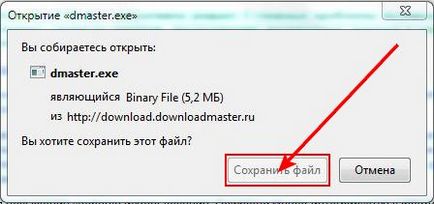
Ezután a következő (nem ábrázolt). Lesz fut egy zöld peremmel. bár lehetnek kék négyzetek. Attól függően, hogy melyik operációs rendszer van telepítve a számítógépen, és milyen elemeket a speciális beállítások vannak jelölve. Ennek eredményeként, az ablak szerez olyan formában, ahogy az alsó képen.
felszerel
Lehet, hogy van néhány sor, ha van valami, ami szivattyúzzák, és törölje a listát. de minden esetben, a felső sorban ugyanaz, mint itt, a háttérben lehet kék. Nyisd mi látható strelkoy- egy kattintás a jobb egérgombbal, és válassza a „Megnyitás” vagy két kattintás egymás szünet nélkül, az egér bal gombját, és akkor majd nem kell választani semmit.
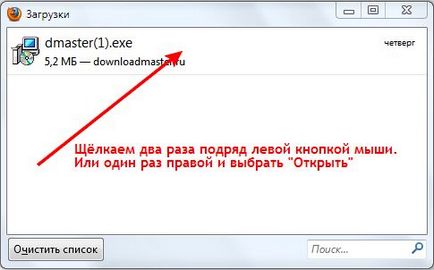
Ez hozza létre a következő ablak. Bár nem kötelező, ha a pipa, hogy áll előtte „” előtt mindig legyen kérdés a fájl megnyitásakor „” volt, ha valaki el lett távolítva. Bár én nem tanácsolom, hogy csináld, de néha nem tud bizalommal kezdeni nem valami, hogy szükség van, és akkor legalább néhány fékek. Tehát kattintson 'Start „”
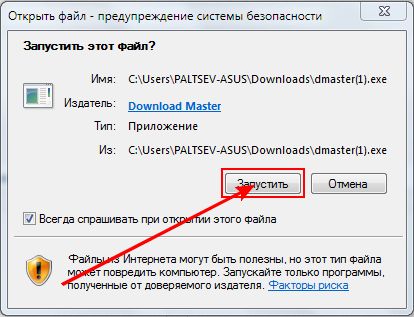
Most jön a munka telepítő varázsló a mi vezetője. Kattintson a '' Next '':
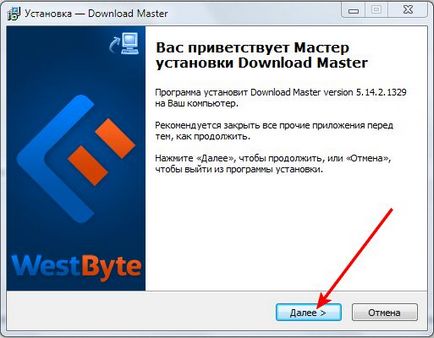
A következő kép (nem lettem egy show), meg kell, hogy vessen véget az „I accept the agreement” „majd nyomja meg a””Tovább»«, különben a folyamat nem megy tovább.
Mintegy négyzeteket
By the way, Yandex böngésző, talán, vagy valami kullancsok. És a címkék lesz ahhoz, hogy elhagyja a csekket, akkor elkezd 'Desktop'. Ez már az Ön választása szerint. Általában kullancsok közelebbről, bár, ha ez nem doglyadite, semmi rettenetes fog történni. Minden ugyanaz, minden nem fog működni, és semmi 'break „”.
Utolsó ablak- kattintson a „Befejezés”. Ezt megelőzően, kívánatos, hogy zárja be az összes programot, ha minden, és mentse el nem mentett dokumentumokat, ha például valami nyomtatva. Ezután a számítógép indításakor a rendszer újraindításához. Mindent! Tudtuk, hogy ki és töltse le és telepítse a Download Master!
Hogyan kell használni a letöltés-vezérlő
Először is, néhány szó az információs Windows program.
Itt látható a dolog:

Ha nem ugyanaz, de mondanom sem kell, van még üres, nem úgy, mint a képen, mert még mindig nem a fájlok letöltését. Akkor gratulálok! Tettél mindent rendben! Tedd ezt a programot ezen felül semmi nado.Nastroyki érjen túl semmit.
Ez általában kinyílik, ha megpróbálja letölteni valamit kakom- bármely honlapján. Ezután csak annyi, hogy nyomja meg a gombot „Start download”. Ha ez nem történik meg, akkor általában megnyílik egy hagyományos injekciós modul ablakban, ha nem akarja, hogy bízom benne (én általában nem bíznak a komoly és nehéz fájlok), majd kövesse az utasításokat az alábbi képre:
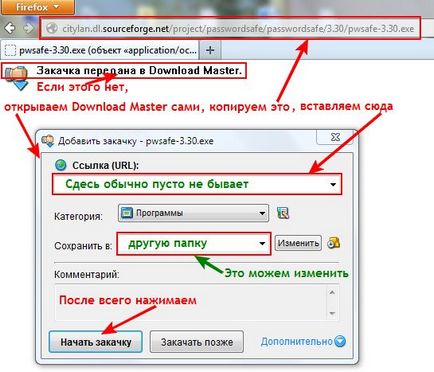
A felirat: „” megnyitni a Download Master magukat a kép azt jelenti: nyissa meg az asztalon vagy a Quick Launch menü, meg a helyi nevezni, akkor megjelenik ' »Fő ablak«. Ott, kattintson a „+” a bal felső sarokban (egy kis plusz, persze, nem lesz nagyobb és kövérebb), majd megnyitja az ugyanabban az ablakban, mint a fenti képen. ahol oly sokat írtak már, és cselekedni.
Ez a fajta információ ablak menedzserünk idején a letöltési folyamat:
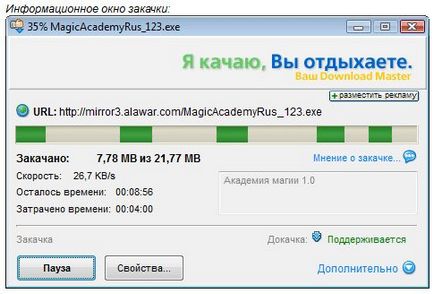
A letöltés befejezése után a csík lesz teljesen zöld. A következő ablak jelenik meg:

Itt azonnal indítsa el a letöltött fájlt, ha szükséges, vagy később, ha szükséges, nyissa ki a menedzser Download Master, felfedezni ott a kívánt fájlt (vagy bármilyen programot le), és fut ugyanaz a dupla kattintással.
By the way, az alapértelmezett (mely eredetileg a program), az összes fájl tárolásra kerül a mappa C: \ Users \ a számítógép neve \ Downloads \. Ha szeretné, megváltoztathatja ezt az utat, bár ezt lehet tenni azonnal az injekció beadása előtt, de azt hiszem, ebben az esetben nem sürgős a program beállításait.
Sok szerencsét! Hamarosan találkozunk az oldalakon a blog „Pensermen”.
Share Cikk barátaival a társadalmi. hálózatok:
Gennagyij, csak próbáltam a film majdnem 2 GB. Megálltam 300; 600; és 1000MB / zársebesség készült kb 4 perc. És most, hogy továbbra is lógni fog. Van a jobb alsó sarokban a letöltés ablak fölött a felirat: „Advanced” címke „egy folytatás nem támogatott.” Talán néha van írva: „Nem támogatott„, és kapsz őket? Én nem erre. Nem tudom, mit mondjak.
egy jó program. Én hosszú időt vesz igénybe. De sajnos szinte nem támogatja újrakezdése módban, ha volt ilyen -, hogy ha nem, különösen a nagy fájlok (filmek, például soha). I használni SkyMonk (befecskendezés Letitbit).